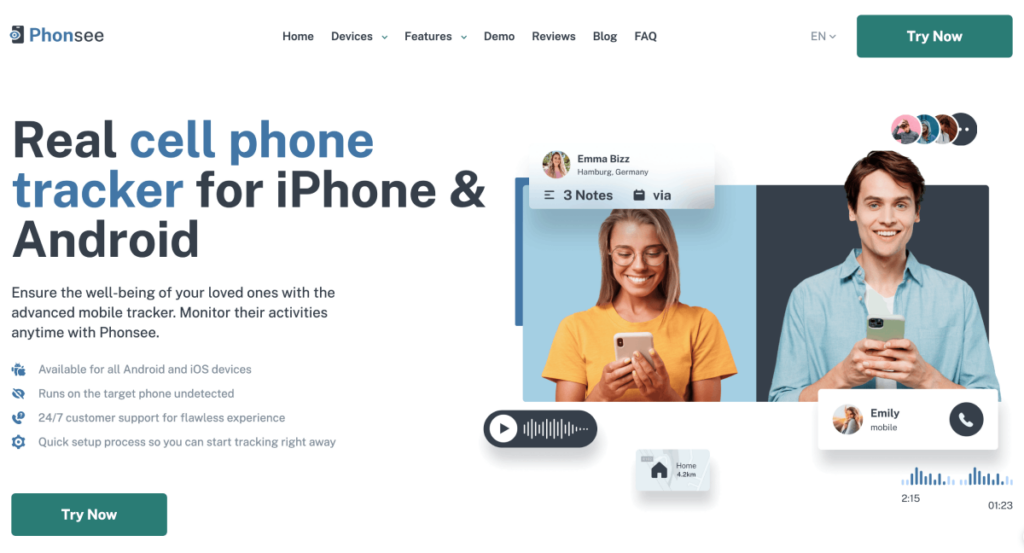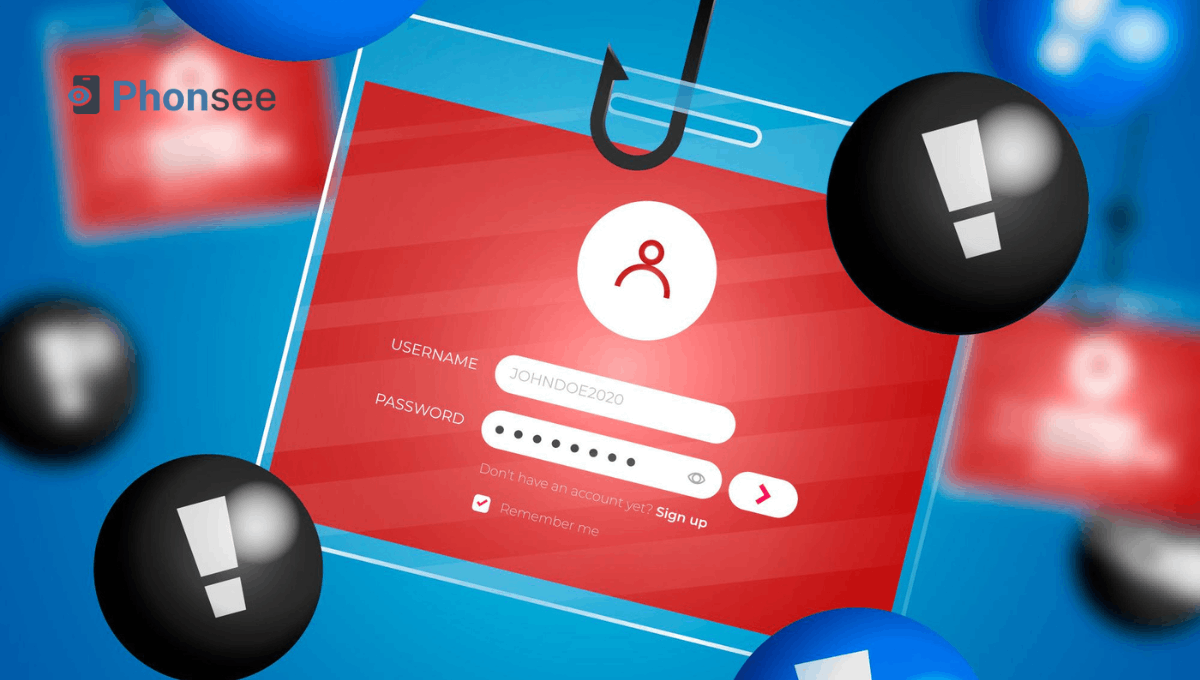상대방이 모르는 사이에 자신의 휴대폰으로 다른 휴대폰을 제어하는 방법
다른 컴퓨터를 자신의 컴퓨터에서 제어할 수 있게 해주는 소프트웨어 도구에 대해 이미 들어보셨을 것입니다. 이러한 솔루션은 부모님의 잃어버린 폴더를 찾는 것을 돕거나 친구의 기술적 문제 해결을 지원하는 등 다양한 상황에서 유용하게 활용됩니다.
그러나 내 휴대폰으로 다른 휴대폰에 무료로 접속하는 방법을 궁금해하신다면, 바로 이곳이 답입니다. 본 가이드는 자신의 기기를 이용해 스마트폰을 원격으로 접속하는 올바른 방법을 이해하는 데 도움이 될 것입니다.
목차
원격 액세스 및 제어란 무엇인가요?
간단히 말해, 원격 접근 및 제어란 다른 휴대폰(또는 기타 디지털 기기)에 원격으로 접근하여 조작할 수 있는 능력을 의미합니다. 이는 인터넷을 통해 다른 장소에 있는 기기에 연결하기 위해 자신의 기기에 설치된 전용 도구를 사용하는 것을 포함합니다.
마치 직접 기기를 손에 쥐고 있는 것처럼, 데이터를 접근하고 앱을 실행할 수 있게 해줍니다. 예를 들어, 아이폰에서 안드로이드 스마트폰에 원격으로 접근할 수 있다면 해당 기기의 모든 파일을 확인할 수 있습니다. 아이폰으로 안드로이드 기기에 원격 접근하면 앱을 사용하거나 UI를 탐색하고 설정을 변경하는 것도 가능합니다.
원격 액세스 및 제어에 사용하는 도구가 모든 차이를 만든다는 점을 유의해야 합니다. 일부 도구는 대상 장치에 대한 완전한 제어 기능을 제공하는 반면, 다른 도구들은 화면 공유 기능만 제한적으로 제공합니다.
또한 모든 원격 접속 소프트웨어 솔루션이 신뢰할 수 있는 것은 아닙니다. 특히 무료 솔루션의 경우 기기에 숨겨진 악성코드를 설치하거나 민감한 데이터를 보안 침해에 노출시키는 등 심각한 위험을 초래할 수 있습니다.
따라서 기기를 통해 휴대폰에 원격으로 접근하려면 신뢰할 수 있고 안전한 솔루션을 선택하는 것이 매우 중요합니다.
다른 사람의 휴대폰에 원격으로 접근할 수 있나요?
내 휴대폰(아이폰 또는 안드로이드)으로 다른 휴대폰에 접근하는 방법을 궁금해하신다면, 운이 좋으신 겁니다. 왜냐하면 위치와 상관없이 다른 휴대폰을 원격으로 제어하는 것은 매우 쉽기 때문입니다. 이를 위해서는 인터넷을 통해 대상 기기와 연결할 수 있게 해주는 전용 앱을 사용해야 합니다.
그러나 시중에는 수많은 옵션이 넘쳐나며 각각이 최고라고 주장하기 때문에 올바른 선택을 하는 것은 어려운 일일 수 있습니다. 여러분의 검색을 쉽게 하기 위해, 저희가 선택할 수 있는 최고의 앱 목록을 정리해 보았습니다.
또한 읽어보세요: 상대방이 의심하지 않게 휴대폰을 미러링하는 방법
허가 없이 다른 휴대폰으로 안드로이드/아이폰을 원격 제어하는 방법
사용자 리뷰, 기능, 사용 편의성 및 저희 팀의 직접 사용 경험을 바탕으로 선정한 최고의 리모컨 앱 목록입니다.
| 응용 프로그램 이름 | 기기에서 작동 | 사용 편의성 | 연결 모드 | 가격 | 고객 평점 |
|---|---|---|---|---|---|
| 폰시 | 안드로이드, iOS | 쉬운 | 3G/4G/5G/Wi-Fi | 공정한 | 4.9/5 |
| 애니데스크 | Windows, macOS, Linux, Android, iOS | 중간 | 3G/4G/5G/Wi-Fi | 낮음 | 4.8/5 |
| 에어미러 | 안드로이드, iOS | 중간 | 3G/4G/5G/Wi-Fi | 공정한 | 4.6/5 |
| 팀뷰어 | Windows, macOS, Linux, Android, iOS | 쉬운 | 3G/4G/5G/Wi-Fi | 낮음 | 4.5/5 |
이 모든 앱들은 안드로이드 폰이나 iOS 기기를 원격으로 모니터링하는 데 활용할 수 있는 독특한 기능을 갖추고 있습니다. 가장 추천하는 앱부터 시작하여 이 도구들을 살펴보겠습니다.
폰시 – 원격 모니터링에 최적
자녀, 배우자 또는 노부모를 감시하기 위한 은밀한 iOS 및 안드로이드 원격 접근 및 제어 앱을 원한다면, Phonsee가 확실한 선택입니다. 이 앱을 사용하면 스크린샷 촬영, SMS 및 통화 기록 확인, 키 입력 기록, 앱 및 웹사이트 차단, 특정 WiFi 네트워크 접근 제한 등이 가능합니다.
폰시의 가장 큰 장점은 접근성입니다. 대부분의 원격 제어 앱과 달리, 본인의 기기에 별도로 설치할 필요가 없습니다. 대상 휴대폰의 데이터는 온라인 제어판을 통해 접근할 수 있습니다.
주요 기능
- 어떤 브라우저에서든 원격으로 타인의 휴대폰에 접근하고 제어하세요
- 스텔스 모드로 실행되므로, 휴대폰 소유자는 당신이 기기를 제어하고 있다는 사실을 알지 못합니다.
- 실시간으로 SMS, 통화 기록 및 소셜 미디어 앱의 채팅 내용을 모니터링합니다
- 정해진 간격으로 자동으로 스크린샷을 캡처합니다
- 대상 장치에서 입력된 키 입력을 기록합니다
- 고해상도로 미디어 파일에 접근하고 다운로드할 수 있게 해줍니다
- 한 번의 클릭으로 앱, 웹사이트 및 Wi-Fi 네트워크를 차단할 수 있습니다
폰시 앱으로 다른 휴대폰 제어하는 방법
지금 당장 다른 휴대폰을 원격으로 확인하는 방법을 알고 싶으신가요? 그럼 Phonsee로 설정해 드리겠습니다! 다음 단계를 따라주세요:
- “지금 Phonsee 사용해 보기” 버튼을 클릭하여 유효한 이메일 주소로 계정을 생성하세요.
- 맞춤형 플랜에 포함할 기능을 선택하세요. 준비가 되면 다음을 누르세요.
- 사용 가능한 옵션 목록에서 구독을 선택하세요. 가격 대비 최고의 가치를 제공하는 3개월 플랜을 추천합니다.
- 구매가 처리되면 Phonsee에서 보낸 환영 이메일을 열어주세요. 라이선스 코드, 다운로드 링크 및 설치 단계가 포함되어 있습니다. 사용 중인 기기(Android 또는 iOS)에 맞는 안내를 선택하고 Phonsee를 설치하세요.
- Phonsee 사용자 대시보드에 로그인하세요. 그게 전부입니다! 이제 마치 그 휴대폰을 직접 들고 있는 것처럼 대상 기기를 완전히 원격 제어할 수 있습니다!
왜 폰시를 선택해야 하는가
다른 사람의 휴대폰을 원격으로 접근할 수 있나요? 폰시(Phonsee)가 있다면 “네!”라고 말할 수 있는 모든 것을 갖추고 있습니다.”
- 35개 이상의 고급 기능. 기본적인 원격 제어 도구 외에도 GPS 추적, 지오펜싱, 소셜 미디어 추적 및 기타 첨단 기능을 이용할 수 있습니다.
- 스텔스 모드. 폰시는 대상 기기의 백그라운드에서 실행되며 설정, 메인 화면 또는 앱 트레이에 표시되지 않습니다.
- 실시간 접근. 대상 휴대폰의 활동을 지체 없이 실시간으로 모니터링하고 제어합니다.
- 완전한 가시성. 숨겨진 앱 보기, 보이지 않는 폴더, 사라진 메시지들, 숨겨진 연락처 등.
- 오프라인 백업. 사진, 동영상, 채팅 기록, 통화 기록 등을 기기에 저장하여 오프라인에서 이용할 수 있습니다.
AnyDesk – 스마트폰에 대한 빠른 원격 접속에 최적
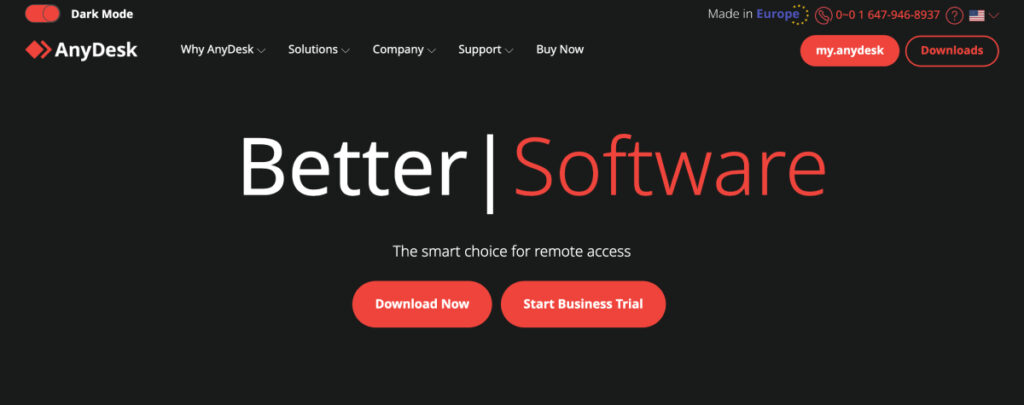
AnyDesk는 원격 기기 관리 및 지원을 위한 크로스 플랫폼 애플리케이션입니다. 상대방이 모르는 사이에 자신의 휴대폰으로 다른 휴대폰을 제어하는 방법을 고민 중이라면, “무인 액세스” 기능이 해결책이 될 수 있습니다. 이 기능을 사용하면 iOS 또는 Android 기기를 허가 없이 연결할 수 있습니다.
주요 기능
- 다른 사람의 휴대폰과 본인의 기기 간에 파일을 전송하고 관리하세요.
- 원격 장치에서 앱을 설치, 삭제 및 제어합니다.
- 내장된 VPN을 사용하여 안전한 데이터 전송을 수행하십시오.
- 소유자의 허가 없이도 원격으로 어떤 기기든 연결할 수 있게 해줍니다.
사용 방법
상대방이 모르는 사이에 자신의 휴대폰으로 다른 휴대폰을 제어하는 방법 (아이폰 및 안드로이드):
- 원격으로 제어하려는 기기와 본인의 기기 모두에 AnyDesk를 다운로드하여 설치하세요. 앱 스토어와 공식 웹사이트에서 찾을 수 있습니다.
- 계정을 등록하고 AnyDesk 라이선스를 구매하세요.
- 대상 기기에서 AnyDesk를 실행하세요. 기기 ID 아래에 있는 “무인 액세스용 비밀번호 설정”을 탭하세요. 화면의 안내에 따라 비밀번호를 설정하세요.
- 이제 본인의 기기에서 Anydesk 앱을 실행하세요. 원격 접속(Remote Access) 항목 아래 필드에 대상 기기의 ID를 입력하세요.
- 팝업 창에 대상 기기에 설정한 비밀번호를 입력하세요. 대상 기기의 화면이 표시됩니다—이제 제어할 수 있습니다!
AirMirror – 안드로이드 기기 원격 제어에 최적
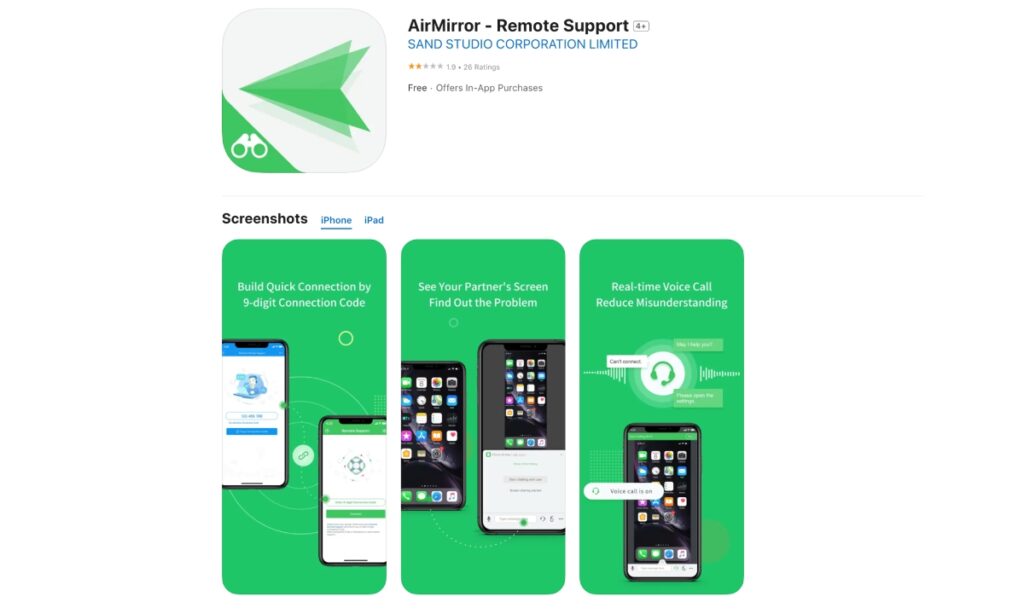
에어미러는 이전에는 안드로이드 전용 앱이었지만, 이제는 모든 기기에서 작동합니다. 리모트 컨트롤과 리모트 서포트 두 가지 버전을 지원합니다. 후자는 모든 작업이 실시간으로 보여지기 때문에 문제 해결 및 교육에 완벽합니다. 상대방이 모르는 사이에 다른 휴대폰 화면을 내 휴대폰에서 보는 방법을 궁금해하는 분들에게는 리모트 컨트롤이 더 유용할 수 있습니다.
주요 기능
- 실시간 화면 미러링
- 원격 지원
- 실시간 원격 제어
- 카메라 활성화
- 마이크 활성화
사용 방법
우리 목록의 다른 앱들과 마찬가지로 AirMirror도 계정 생성을 요구합니다:
- airdroid.com으로 이동하여 “가입하기”를 클릭하세요. 이메일을 입력하고, 비밀번호를 설정한 후, 닉네임을 생성하세요.
- 환영 이메일에 제공된 인증 코드를 입력하세요. “확인”을 클릭하세요.”
계정이 설정되면 다음 단계를 따르세요:
- 앱 스토어 또는 Google Play 스토어에서 기기에 AirMirror를 설치하세요.
- 제어하려는 기기에 AirMirror를 설치하세요.
- 두 기기 모두에서 계정에 로그인하세요.
- 휴대폰에서 AirMirror 앱을 실행하세요. 그런 다음 목록에서 대상 기기를 선택하여 원격으로 접근하세요.
또한 읽어보세요: 아이폰을 패스코드나 페이스 ID 없이 잠금 해제하는 방법
팀뷰어 – 전문 업무용으로 휴대폰 제어에 최적
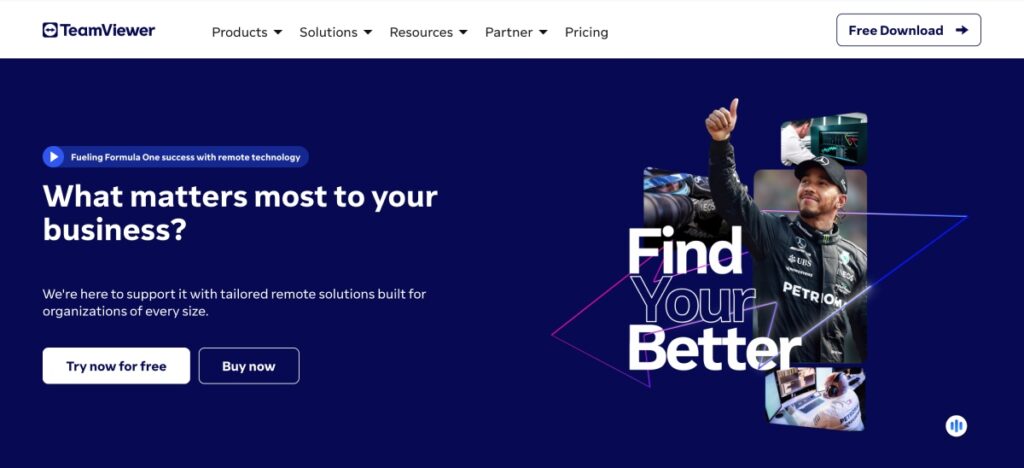
팀뷰어(TeamViewer)를 아시죠? 친구의 PC를 원격으로 구해준 적이 한 번쯤은 있을 그 도구 말입니다. 이제 스마트폰용 앱도 나왔는데, 안드로이드와 아이폰 모두 지원합니다. 안드로이드 버전에 집중해 보겠습니다. 다른 휴대폰에서 안드로이드 폰을 허가 없이 원격으로 제어할 수 있기 때문이죠. 팀뷰어 iOS 버전은 아직 그런 기능을 지원하지 않습니다.
주요 기능
- 허가 없이 원격으로 제어 대상 장치에 연결합니다.
- 앱을 관리하고 설치하며 제거합니다.
- 기기 간에 파일을 액세스하고 전송합니다.
- 장치의 화면을 실시간으로 확인하고 제어합니다.
사용 방법
다음은 TeamViewer를 사용하여 안드로이드 폰을 원격으로 접근하는 방법입니다:
- teamviewer.com에서 계정을 생성하세요.
- 기기에서 Play 스토어에서 TeamViewer 원격 제어 앱을 설치하세요.
- 모니터링하려는 기기에 TeamViewer Host 앱을 설치하세요. 앱을 열고 “기기 할당”을 탭하세요.”
- 로그인 자격 증명을 입력하고 해당 기기에 표시 이름을 지정하세요. “할당” 버튼을 탭하세요.
- 휴대폰에서 TeamViewer 원격 제어 앱을 실행하세요. 하단 메뉴에서 “컴퓨터” 옵션을 선택하세요.
- 내 컴퓨터를 탭한 다음 목록에서 대상 기기를 선택하세요. 연결 아이콘(파란색 화살표)을 탭하세요. 끝!
다른 휴대폰을 원격으로 제어해야 할 수 있는 이유
다음은 자신의 기기로 타인의 휴대폰을 제어하는 것이 유용할 수 있는 가장 흔한 상황들입니다.
- 기술적 문제 해결: 친구나 가족의 휴대폰을 원격으로 사용하면 직접 방문하지 않고도 기술적 문제를 해결하고 해결책을 찾을 수 있습니다.
- 여러 기기 관리: 원격 제어 앱을 사용하면 개인용 및 업무용 휴대폰을 한 곳에서 관리하고 체계적으로 정리할 수 있습니다.
- 부모 통제: 또한 필요에 따라 자녀의 휴대폰 사용을 모니터링하고 제어하여 항상 안전을 보장할 수 있습니다.
- 직원 관리: 바쁘게 움직이는 중에도 팀의 진행 상황을 모니터링하고 필요할 때마다 지원을 제공할 수 있습니다.
- 사랑하는 사람들을 돕기: 필요에 따라 앱 설치나 설정 변경 등 다양한 작업을 통해 부모님이나 기술에 익숙하지 않은 사용자를 안내하십시오.
자주 묻는 질문
안드로이드 폰에는 아이폰처럼 내장된 “근처 기기 제어” 기능이 없으므로, 대상 안드로이드 기기에 모니터링 앱을 설치해야 합니다. Phonsee처럼 스텔스 모드로 실행되고 웹 기반 인터페이스를 제공하는 도구를 사용하는 것이 좋습니다. 설치 후에는 대상 기기에서 백그라운드에서 조용히 실행되면서 데이터를 온라인 제어판으로 전송하며, 이 제어판은 어디서든 접근할 수 있습니다.
우리가 소개한 모든 앱은 모바일 버전과 유사하게 작동하는 데스크톱 버전을 제공합니다. 공식 사이트에서 컴퓨터로 다운로드한 후 모바일 앱과 동일한 방식으로 대상 기기에 연결하면 됩니다.
다음과 같은 징후에 주의하십시오:
– 휴대폰 배터리가 평소보다 빨리 소모됩니다.
– 설명할 수 없는 데이터 사용량 급증.
– 변경한 기억이 없는 시스템 설정.
휴대폰이 해킹당했다고 의심된다면, 악성코드를 탐지하고 삭제하기 위해 안티바이러스 소프트웨어를 설치하세요. 원격으로 휴대폰에 접근하는 것을 막는 방법에 관한 일부 가이드에서는 공장 초기화를 수행할 것을 권장하기도 하지만, 이는 최후의 수단으로만 권장합니다.
결론
자, 이제 알겠지요. 자신의 휴대폰으로 다른 휴대폰을 제어하는 것은 어렵지 않습니다. 단지 보안은 물론 버그 없이 안정적으로 작동하는 믿을 만한 앱을 선택하기만 하면 됩니다.
앱 없이 휴대폰으로 다른 휴대폰을 제어하는 것은 불가능하지만, 본 가이드에 소개된 모든 방법은 사용법이 매우 쉽고 안전합니다.
마지막으로, 자신의 기기로 다른 휴대폰에 은밀하게 접근하고 싶다면 Phonsee가 최선의 선택입니다. 이 앱은 스텔스 모드를 지원하여 대상 기기에 알림이나 아이콘을 표시하지 않고도 조용히 실행될 수 있습니다.